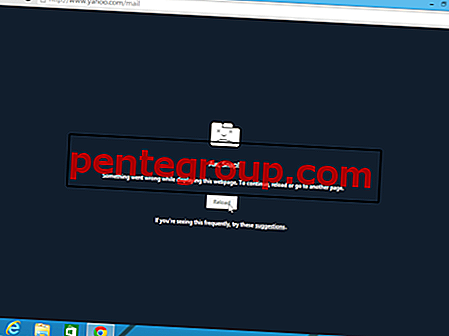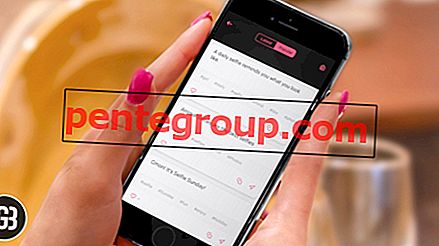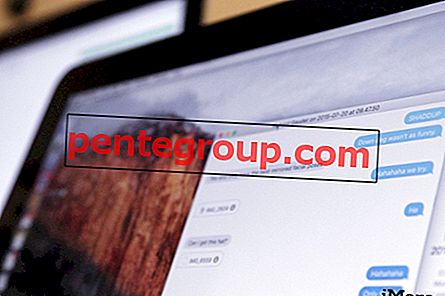Você pode baixar e ouvir audiolivros no seu iPhone / iPad ou iPod Touch. De fato, a iTunes Store possui uma seção dedicada de audiolivros no portal e é uma parte amplamente popular da loja.
ATUALIZAÇÃO: se o seu iDevice estiver executando o iOS 8 ou posterior, verifique isso.
Muitos novos usuários, no entanto, enfrentam alguns problemas com o recurso Audiobooks. Coisas simples como encontrar a localização dos audiolivros podem ser frustrantes porque a Apple meio que foi contra-intuitiva com o design. Aqui está uma cartilha para audiolivros no iOS.
Acho que muitas pessoas concordam que o iOS 7 estraga o recurso Audiobooks. Se você confia muito nos Audiobooks, há muitas coisas que estão faltando agora no iOS 7. Os desenvolvedores apontam que a Apple corrigiu algumas coisas no iOS 7.1 (próximo grande lançamento), mas não há realmente nenhuma grande solução no momento.
Onde estão os audiolivros baixados?
Primeiras coisas primeiro: você compra um audiolivro no iTunes. Onde é isso? Para aqueles que são novos no Audiobooks, provavelmente se atrapalharão primeiro. Tudo bem.
O recurso Audiolivros está oculto no aplicativo Música → Mais. O mais complicado é que você não verá a seção Audiobook no aplicativo Music até comprar / baixar pelo menos um audiobook.
Eu comprei um audiolivro. Não aparece.
Esta é provavelmente a segunda queixa mais comum que ouvi. Você baixa / compra um audiolivro no iTunes e ele ainda não aparece na seção Audiolivros do aplicativo de música. Por quê?
- Uma das primeiras coisas que você faz é sair da sua conta do iTunes no iPhone ou iPad . Saia de todos os aplicativos, especialmente Música. Aguarde um pouco antes de fazer login novamente. Depois de fazer login, verifique se você está conectado à Internet e abra o aplicativo Música.
- Se você comprou um audiolivro do iTunes no Mac / PC, pode ser um problema de sincronização. Verifique se a opção 'Sincronizar audiolivros' está marcada na guia Livros do iTunes no Mac / PC. Em seguida, aplique para sincronizar os livros com o iPhone.
- Às vezes, os audiolivros não são sincronizados, mesmo quando a opção correspondente está marcada. A única maneira de corrigir isso é desmarcar a opção Sincronizar audiolivros, sincronizar o iPhone, desconectá-lo e reconectá-lo novamente. Dessa vez, verifique Sincronizar audiolivros e depois sincronize novamente.
- A última opção é redefinir as configurações no iPhone / iPad. Vá para Configurações → Geral → Redefinir e redefinir todas as configurações. Isso limpará as configurações de Wi-fi, a App Store e as contas do iTunes, as contas do iCloud, etc. É indiscutível que é um processo difícil, mas esse é o seu caminho para corrigir o problema dos audiolivros.
Há outro passo final que você costuma ouvir em todos os lugares. Restaurar. A restauração do seu iPhone tem um novo iPhone através do iTunes e, em seguida, o uso de um backup para restaurar os dados é um processo demorado, mas há uma grande chance de corrigir todos os problemas dos audiolivros.